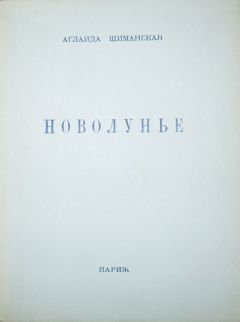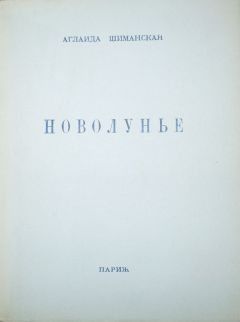И. Краинский - 200 лучших программ для Интернета. Популярный самоучитель
Внимание!
Tweak-XP Professional работает только на платформе Windows ХР с установленным обновлением Service Pack 1 или Service Pack 2.
WIN пегTweak
Производитель: WINnerTweak Software (http://winnertweak.com).
Статус: коммерческая.
Страница для скачивания: http://winnertweak.com/download.html.
Размер: 2,5 Мбайт.
Данная программа, как и многие другие подобного плана, не только является оптимизатором, но и предоставляет в распоряжение пользователя модули для всесторонней настройки системы и улучшения ее работы. WINner Tweak работает с Windows 2000/XP/Server 2003, поэтому для пользователей других версий Windows она не подойдет.
При первой загрузке программа спросит, нужно ли делать резервную копию реестра. В большинстве случаев это рекомендуется, так как WINner Tweak имеет очень много настроек, и если изменение какой-нибудь из них скажется на работе системы не очень хорошо, вы просто можете не вспомнить, какие именно настройки вы изменяли. Имея резервную копию реестра, вы всегда сможете вернуть все исходные настройки.
Программа отличается очень продуманным интерфейсом, поэтому работа с ней не вызовет затруднений даже у начинающего пользователя. В основном окне WINner Tweak находятся следующие группы настроек: System Tune-up, Power Utilities, Options и Automatic Update. He сложно догадаться, что в System Tune-up имеются инструменты для тонкой настройки Windows, Power Utilities содержит дополнительные утилиты для оптимизации, Options отвечает за настройки самой программы, a Automatic Update позволяет настроить ее автоматическое обновление.
Интересная особенность программы состоит в том, что в главном окне отображается еще и загрузка процессора, количество оперативной и доступной памяти (рис. 5.44), а также данные о BIOS. В нижней части окна при выборе вкладки Windows Information показано имя компьютера в локальной сети и его IP-адрес. Такие данные очень помогают в работе.
Рис. 5.44. Окно программы WINner Tweak
Рассмотрим некоторые настройки данной программы.
System Tune-upПри переходе в группу настроек System Tune-up окно программы изменяет свой вид, в его левой части появляются меню Windows, Hardware, Security, Network и Software и Advanced (рис. 5.45). Здесь также есть кнопка Exit Tune-up Center, позволяющая вернуться в главное окно программы. При выборе любого пункта меню в правой части окна появляется список настроек, которые можно изменять.
Рис. 5.45. Окно программы WINner Tweak при переходе в категорию System Tune-up
Количество параметров для тонкой настройки в WINner Tweak просто огромно. В рамках каждого меню имеется подменю. Так, в меню Windows целых 12 подменю, каждое из которых предоставляет доступ к 10 и более настройкам. Например, можно настраивать Проводник, различные меню, Рабочий стол, расположение папок и т. д.
Меню Hardware также имеет несколько подменю, каждое из которых содержит настройки того или иного установленного компонента – принтера, графического адаптера, модема и т. п.
Следующее меню – Security – отвечает за настройки безопасности. Кроме знакомых по другим оптимизаторам настроек ограничения доступа к элементам Рабочего стола, меню Пуск, приложениям и локальным дискам, в программе есть оригинальные параметры настройки локальной сети. Они позволяют управлять положением компьютера как в рабочей группе, так и в целой сети. Можно также запретить установку приложений со сменных дисков.
В меню Network содержатся подменю, отвечающие за оптимизацию настроек протокола TCP/IP, сервера и сети в целом. С их помощью можно добиться оптимальной скорости работы сети.
Наконец, меню Software позволяет настроить некоторые приложения Windows, например Internet Explorer, Outlook Express, Windows Messenger, Проигрыватель Windows Media, программы пакета Microsoft Office. Так, можно отключить буфер обмена в офисных приложениях, удалить Windows Messenger и сделать невозможной дополнительную загрузку кодеков Проигрывателем Windows Media.
Power UtilitiesДанная группа настроек предоставляет доступ к большому количеству модулей, помогающих сделать работу системы наиболее стабильной. Они объединены в группы Cleanup, Software, Internet, Security, System.
Группа Internet содержит модуль Popup Blocker. Он представляет собой базу данных интернет-адресов, при загрузке которых открываются всплывающие рекламные окна. При активизации этого модуля все находящиеся в базе рекламные модули будут блокироваться. Список можно пополнять самостоятельно.
OptionsВ этой группе настроек можно задать параметры работы программы. Среди них можно отметить установку пароля на запуск WINner Tweak, задать прозрачность окна программы, отключить звуковые сигналы, сопровождающие действия пользователей.
Завершая обзор утилиты, хотелось бы отметить, что, несмотря на отсутствие поддержки русского языка, программа является довольно удобным инструментом для тонкой настройки и оптимизации Windows. WINner Tweak имеет продуманный интерфейс и привлекательный дизайн. Ее дополнительным удобством можно считать возможность импорта/экспорта любой группы настроек. Это позволяет в считанные минуты переносить установленные настройки на другие компьютеры.
WinSpeedUp
Производитель: Script Soft (http://www.scriptsoft.de/winspeedup.php).
Статус: коммерческая.
Ссылка для скачивания: http://www.scriptsoft.de/downloads.php.
Размер: 2,8 Мбайт.
Несмотря на сравнительно небольшой размер дистрибутива (около трех мегабайт), этот оптимизатор содержит просто огромное количество настроек системы, а также много утилит для ее оптимизации. Нужно отметить, что программа имеет немного перегруженный и не совсем продуманный интерфейс – разобраться, где находится нужная настройка, бывает довольно сложно (рис. 5.46).
Рис. 5.46. Окно программы WinSpeedUp
Примечание
Дистрибутив программы содержит дополнительные языки интерфейса, в том числе и русский, но некоторые названия, по нашему мнению, переведены не совсем корректно, поэтому для описания мы использовали английскую версию.
Прежде всего, стоит сказать об утилите Setting Freeze, с которой начинается работа с программой. Она позволяет «заморозить» все настройки программы, включая значения системного реестра. Если в будущем вам нужно будет вернуться к исходным параметрам, вы легко сможете это сделать.
Файлы отката можно делать и по ходу работы с программой, например, когда вы найдете наилучшую конфигурацию настроек.
Все параметры, доступ к которым предоставляет программа, разделены на несколько основных категорий, переход между которыми осуществляется нажатием кнопок Cleanup, Tuning, Customize и Info, расположенных в левой части окна. Кроме того, здесь можно перейти и к описанной выше утилите Setting Freeze, а также воспользоваться услугами мастера (Wizard). Он проанализирует систему и поможет определить, какие параметры нужно изменить для лучшего быстродействия.
Каждая категория настроек, в свою очередь, имеет несколько вкладок, а также дополнительные кнопки. Рассмотрим некоторые из них.
На вкладке Hard Drive категории Cleanup содержатся средства для очистки операционной системы от следов работы различных программ. С помощью соответствующих параметров можно удалить следующее:
• файлы истории разнообразных приложений;
• файлы Cookies;
• кэш Internet Explorer;
• файлы, помещенные в Корзину;
• папку Документы;
• временные файлы;
• ненужные файлы и дубликаты;
• неработающие ссылки меню Пуск.
При выборе каждого параметра появится дополнительное окно, в котором можно выполнить поиск на жестких дисках файлов выбранного типа и удалить найденные элементы.
Вкладка Internet категории Tuning позволяет настроить внешний вид браузера (выбрать картинку для фонового рисунка) и подобрать оптимальные настройки интернет-соединения.
С помощью вкладки Other категории Customize можно изменить заголовок окна Internet Explorer.
Программа WinSpeedUp содержит все необходимые средства для оптимизации системы. Ее основным недостатком является некоторая непродуманность интерфейса, в результате чего трудно догадаться, какую настройку где нужно искать.
Программа подойдет как опытным, так и начинающим пользователям. Разработчики программы позаботились о создании специального режима работы для начинающих, в котором неактивны все настройки, изменение которых может повлечь сбои в работе системы.
WinTools.net Professional
Производитель: WinTools Software Engineering (http://www.wintools.net/rus/).
Статус: коммерческая.
Страница для скачивания: http://www.wintools.net/download.
Размер: 986 Кбайт.
Хороший оптимизатор от российских разработчиков. Он объединяет в себе самые нужные программы для оптимизации системы (рис. 5.47). Его приятной особенностью является возможность доступа к разным модулям посредством горячих клавиш, что ускоряет работу с оптимизатором.
Рис. 5.47. Окно программы WinTools.net Professional
Рассмотрим некоторые настройки данной программы.
Модуль Clean Un предназначен для отката произведенных изменений. Для утилиты подобного плана откат – это одна из самых важных возможностей. В программе WinTools.net Professional она реализована на наивысшем уровне. Сначала предлагается создать контрольную точку. Далее с этим файлом будут сравниваться все текущие состояния системы. Таким образом, вы сможете проанализировать и при необходимости отменить все изменения, сделанные в файлах win. ini, system. ini, autoexec. bat, conf ig. sys, в параметрах реестра и на жестком диске.